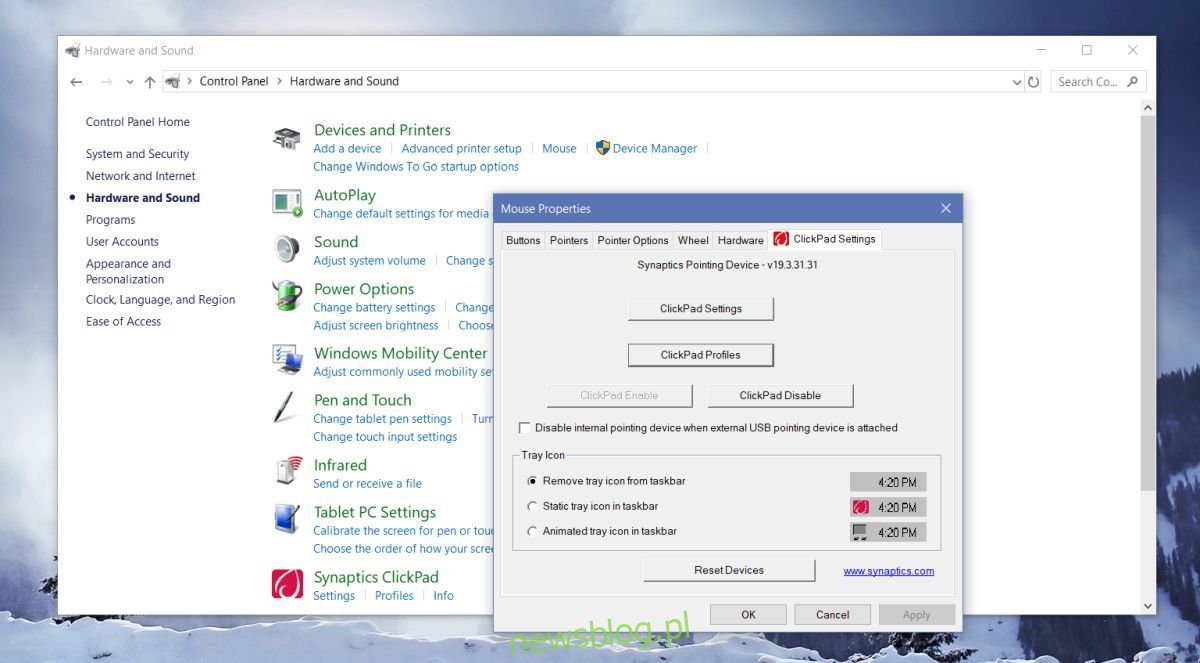
Trình điều khiển bàn di chuột Synaptics thường được sử dụng trên máy tính để bàn và máy tính xách tay. Hệ thống Windows có thể và không cài đặt trình điều khiển bàn di chuột của riêng nó, tuy nhiên, nếu trình điều khiển Synaptics có sẵn cho hệ thống của bạn, bạn nên cài đặt nó thay vì sử dụng trình điều khiển tiêu chuẩn mà hệ thống của bạn cài đặt Windows. Hầu hết các trình điều khiển đều tuyệt vời, nhưng chúng có một tính năng gọi là SmartSense mà nhiều người không thích. SmartSense về cơ bản khiến bạn không thể di chuyển con trỏ chuột khi đang gõ. Nếu bạn không thích tính năng này và thấy nó làm bạn chậm lại khi làm việc, bạn có thể tắt nó đi.
Nếu bạn không sử dụng trình điều khiển Synaptics, nghĩa là bạn không có SmartSense trên hệ thống của mình. Để kiểm tra xem trình điều khiển Synaptics đã được cài đặt trên hệ thống của bạn hay chưa, hãy mở Bảng điều khiển và đi tới Phần cứng và Âm thanh. Ở đây bấm Chuột. Nếu bạn thấy tab cài đặt Synaptics chuyên dụng, thường được gọi là cài đặt Clickpad, thì bạn đã cài đặt trình điều khiển Synaptics. Nếu bạn không nhìn thấy tab, bạn đang sử dụng trình điều khiển bàn di chuột chung.
Tắt SmartSense
Khi bạn đã biết mình đang sử dụng trình điều khiển bàn di chuột nào, đã đến lúc tắt SmartSense. Mở lại Bảng điều khiển. Trong hệ thống Windows 10 Cách dễ nhất để mở Control Panel là gõ Control Panel trong File Explorer. Chọn Phần cứng và âm thanh > Chuột. Trên màn hình cài đặt chuột, chuyển đến tab Cài đặt Synaptics và nhấp vào nút “Cài đặt Clickpad”.
Ngoài ra, bạn có thể thấy bảng cài đặt dành riêng cho Synaptics trong màn hình Phần cứng và Âm thanh trong Bảng điều khiển. Nếu vậy, hãy nhấp vào nó thay vì đi qua cài đặt chuột.
Trong cửa sổ cài đặt Synaptics, hãy tìm SmartSense. Nó phải nằm trong phần Chỉ định và sẽ ở đó miễn là bạn đang sử dụng phiên bản 17 trở lên của trình điều khiển. Bấm đúp vào nó.
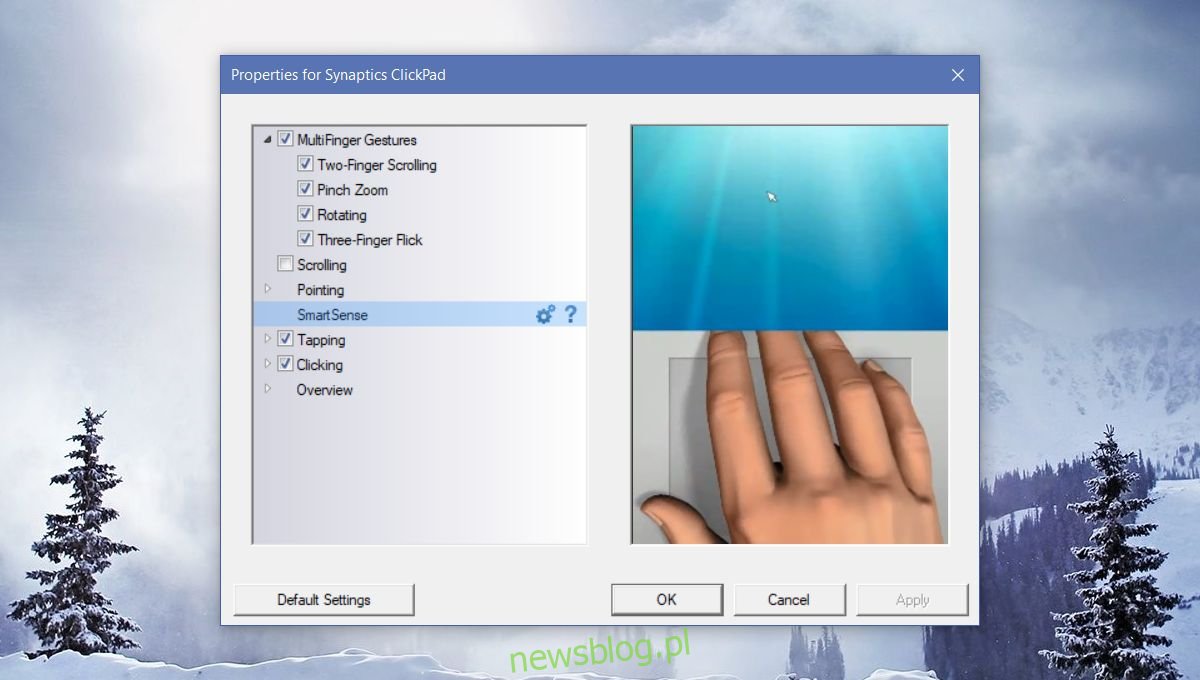
Thao tác này sẽ mở rộng cài đặt SmartSense. Bạn có thể quản lý khoảng thời gian bàn di chuột tắt chỉ bằng một lần nhấn phím hoặc nếu bạn thực sự khó chịu với tính năng này, bạn có thể đặt cả ba thanh trượt thành Tắt. Và tắt SmartSense.
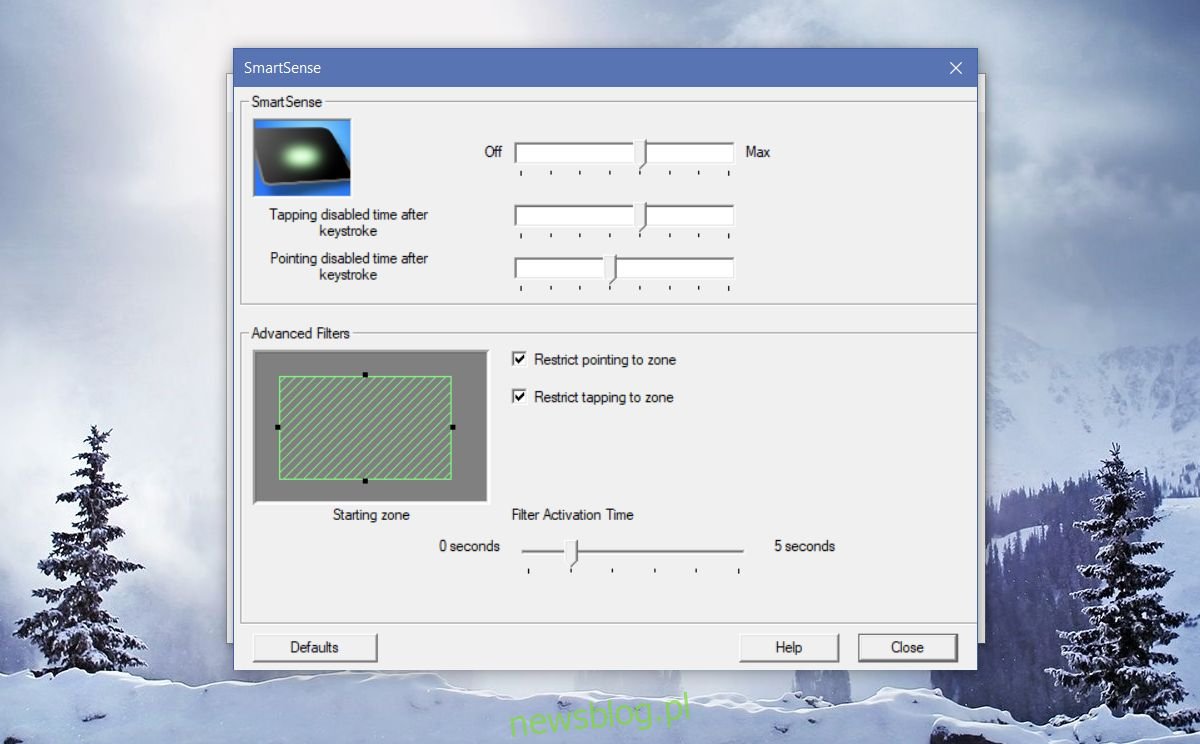
Người dùng chủ yếu muốn tắt SmartSense vì nó cản trở việc duyệt và chơi trò chơi. “Thông minh” trong tên chức năng không thực sự phù hợp với điều đó. Điều này nhằm ngăn việc vô tình nhấp hoặc di chuyển con trỏ đến một nút hoặc trường khác trong khi nhập, nhưng người dùng không thích sử dụng nó cho lắm. Có thể do tính năng này không được ghi chép đầy đủ và người dùng không biết cách tùy chỉnh nên nghĩ rằng nó vô dụng, nhưng nó là như vậy.
